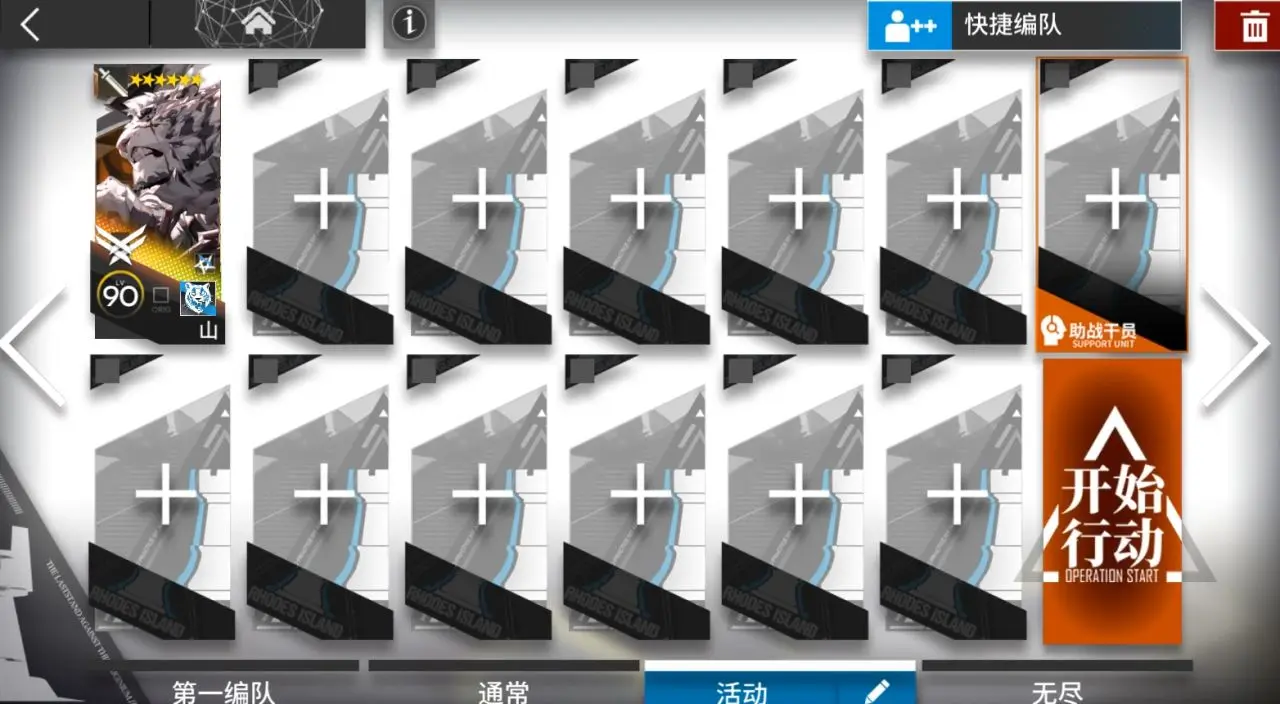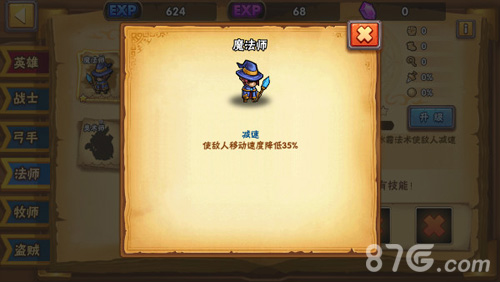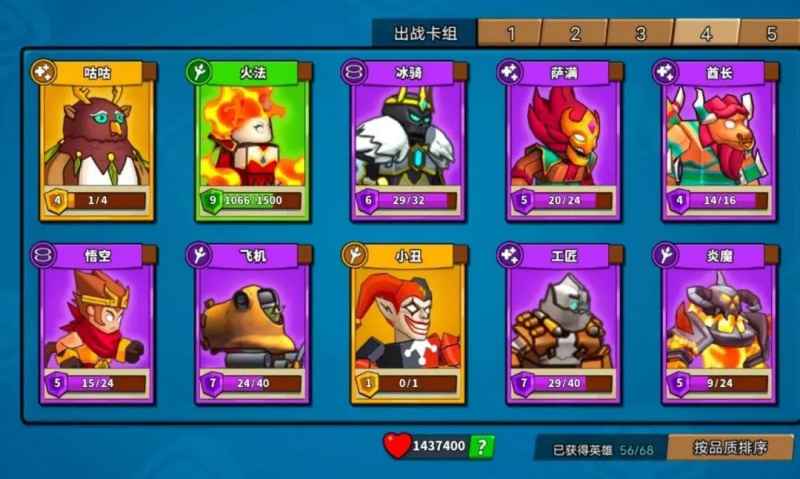是不是每次打开手机电脑都要输密码,画图案,甚至刷脸?明明是自己设备,却总感觉被锁屏功能"管着"今天咱们就聊聊
怎么在不影响安全的前提下,关掉烦人的设备锁
。放心,操作比点外卖还简单!

一、先搞懂什么是设备锁
说白了,设备锁就是给手机电脑加个门禁。常见的有四种:
-
数字密码
:比如"123456"千万别设这个) -
图案连接
:在九宫格上画Z字或L形 -
指纹识别
:现在千元机都有这功能 -
人脸识别
:刷脸解锁看起来很科幻对吧?
我邻居老王上周就闹笑话,新买的手机设了人脸解锁,结果半夜起床看时间,手机死活认不出他睡眼惺忪的脸...
二、关闭手机设备锁的详细步骤
安卓用户看这里
1. 打开
设置
(就是那个齿轮图标)
2. 找到
安全性与隐私
(有的手机叫"屏与密码")
3. 点击
屏幕锁定方式
4.
选择"无"
(可能会要求输入当前密码)
5. 大功告成!下次亮屏直接滑开就行
注意
:有些品牌会藏得比较深,比如华为要在"生物识别和密码"找,小米的藏在"与安全"。实在找不到?直接搜索栏输入"锁屏"没错。
苹果用户专用通道
1. 进入
设置
→
面容ID与密码
(或触控ID与密码)
2. 输入当前密码(必须的)
3. 拉到最下面点
关闭密码
4. 系统会吓唬你说""管它确认就行
有个冷知识:iPhone关闭密码后,Apple Pay会自动停用,要用支付功能就得重新设密码。
三、电脑设备锁怎么关
Windows系统
1. 按
Win+I
打开设置
2. 进入
账户
→
登录选项
3. 在"密码"下方点
更改
4. 输入当前密码后,新密码栏直接留空
5. 连续点击下一步直到完成
重要提醒
:笔记本用户最好别关!我同事电脑没密码,结果放咖啡厅十分钟,回来发现浏览器多了20个购物车...
Mac电脑
1. 点击左上角苹果图标→
系统偏好设置
2. 进入
用户与群组
3. 点左下角锁图标输入密码解锁
4. 选择当前用户→
更改密码
5. 旧密码填当前的,新密码留空
四、关了锁屏会有什么影响?
先说好处:
- 省去每次解锁的麻烦
- 不会因为忘记密码变砖头
- 系统运行会稍微流畅点(真的!)
但缺点也很明显:
- 别人能随便翻你设备
- 支付APP可能罢工
- 丢了手机等于送资料给捡到的人
我的建议是:
旧手机准备转卖时可以关,常用设备还是留着锁屏吧
。现在新型屏下指纹解锁快得很,根本不影响使用。
五、特殊情况处理指南
忘记密码怎么办?
安卓机可以试试:
1. 连续输错5次
2. 点击"密码"3. 通过绑定的谷歌账号重置
苹果用户就比较惨...要么输Apple ID密码,要么只能刷机。所以啊,密码还是设简单点好,比如用女朋友生日...哦等等,分手了还得改密码更麻烦。
公司电脑强制设密码?
这种真没法子,IT部门设置的组策略权限比老板还大。不过可以投机取巧:把密码设成"000000"反正也是符合复杂度要求了对吧?(被IT追杀别找我)
六、个人血泪经验谈
去年我关了手机密码,结果有次开会时,3岁侄子拿着我手机给前女友发了60多个熊猫头表情包...现在想想,
设备锁就像内裤,外人看不见但真不能没有
。折中方案是用智能手环或手表解锁,既方便又安全。
说到底,科技应该服务人而不是折腾人。如果你确实觉得锁屏多余,按上面步骤关掉就行;要是担心安全问题,不妨试试更便捷的指纹解锁。记住啊,任何设置都能改回来,大胆尝试别怕搞砸!